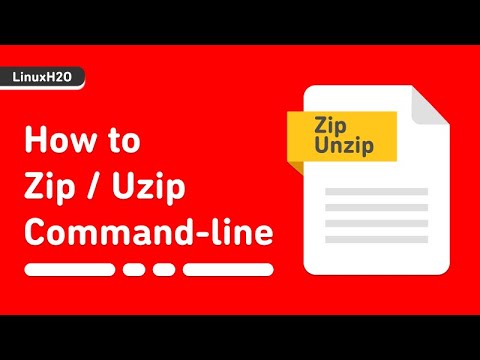Hvis din iPod er deaktiveret, er den helt låst. Den eneste måde, du kan bruge det igen, er ved at gendanne det ved hjælp af iTunes eller iCloud. Hvis du har en sikkerhedskopi, kan du gendanne dine data, men denne proces sletter alt, hvad der er gemt på iPod. Der er ingen anden måde at låse op for en deaktiveret iPod.
Trin
Metode 1 af 4: Brug af iTunes

Trin 1. Tilslut din iPod til din computer
Hvis din iPod er deaktiveret, er den eneste måde at låse den op ved at slette og nulstille den helt. Hvis du har en sikkerhedskopi, kan du gendanne den, ellers mister du alle dine data. Der er ingen måde at låse op for en deaktiveret iPod, medmindre du bruger den korrekte adgangskode, eller du sletter den.
Hvis du ikke har en computer med iTunes, kan du se det næste afsnit for at få vejledning i nulstilling af din iPod ved hjælp af iCloud -webstedet

Trin 2. Åbn iTunes, og vælg din iPod
Du skal se din iPod vist øverst på skærmen.
Hvis du bliver bedt om en adgangskode efter at have tilsluttet din iPod til din computer, eller du aldrig har synkroniseret din iPod med iTunes på din computer før, kan du se afsnittet Brug af genoprettelsesfunktion nedenfor

Trin 3. Klik på "Sikkerhedskopier nu" for at oprette en sikkerhedskopi af din iPod
Dette giver dig mulighed for at gendanne dine data, når du har nulstillet din iPod.
Sørg for, at "Denne computer" er valgt for at oprette en komplet lokal sikkerhedskopi

Trin 4. Klik på "Gendan iPod" for at starte nulstillingsprocessen
Dette vil sandsynligvis tage et par minutter at fuldføre. Når nulstillingsprocessen er fuldført, vil du blive gennemgået iPod's første installationsproces.

Trin 5. Vælg "Gendan fra iTunes -sikkerhedskopi" under installationsprocessen
Dette indlæser den sikkerhedskopi, du har oprettet, så alle dine data gendannes.
Metode 2 af 4: Brug af iCloud -webstedet

Trin 1. Brug denne metode, hvis du ikke har adgang til din computer
Du kan nulstille din iPod ved hjælp af Find min iPhone -webstedet, så længe din iPod var registreret med dit Apple -id, og Find min iPod var aktiveret i iCloud -menuen. Dette fungerer kun, hvis iPod i øjeblikket er tilsluttet et trådløst netværk.
Fordi du gør dette eksternt, kan du ikke oprette en ny sikkerhedskopi. Det betyder, at alle dine data går tabt, men du vil kunne indlæse alle tidligere sikkerhedskopier, du måtte have oprettet

Trin 2. Besøg
icloud.com/find på en anden computer eller enhed.
Du kan bruge en webbrowser på enhver enhed eller computer eller Find min iPhone -app på en anden iOS -enhed.

Trin 3. Log ind med dit Apple ID
Sørg for at logge ind med det samme Apple ID, der er knyttet til din iPod.

Trin 4. Klik på knappen "Alle enheder" øverst i vinduet
Dette viser alle dine Apple -enheder, der er forbundet med dit Apple ID.

Trin 5. Vælg din iPod fra listen
Kortet vil centrere sig om det, og detaljer vises på et kort.

Trin 6. Klik på knappen "Slet", og bekræft
Dette sender et signal til din iPod om at starte nulstillingsprocessen. Nulstillingsprocessen vil tage lidt tid at fuldføre.
Hvis din iPod ikke kan kontaktes af Find min iPhone, skal du prøve en anden metode i denne artikel

Trin 7. Konfigurer din iPod som ny
Når nulstillingen er færdig, bliver du bedt om at konfigurere din iPod, som om den var ny. Du får mulighed for at indlæse en sikkerhedskopi, hvis du tidligere har lavet en, ellers vil enheden være frisk og skal genindlæses med musik.
Metode 3 af 4: Brug af gendannelsestilstand

Trin 1. Brug denne metode, hvis iTunes beder om en adgangskode
Hvis du ikke kan gendanne din iPod ved hjælp af iTunes -metoden ovenfor, fordi du bliver bedt om en adgangskode, eller du aldrig har brugt din iPod med iTunes før, skal du sætte din iPod i genoprettelsesfunktion. Dette giver dig mulighed for at gendanne det uden at skulle bruge adgangskoden.
Fordi du bruger Recovery Mode, kan du ikke oprette en sikkerhedskopi af din iPod, før du gendanner den. Du mister alle data på din iPod

Trin 2. Sluk din iPod helt
Du skal starte proceduren med din iPod slukket helt. Tryk på tænd / sluk -knappen, og hold den nede, og stryg afbryderen for at slukke den.

Trin 3. Tilslut din iPod til din computer
Den eneste måde at bruge gendannelsestilstand på er at slutte den til en computer og bruge iTunes. Du behøver ikke tidligere at have synkroniseret din iPod med den computer.

Trin 4. Åbn iTunes
Hvis du ikke har iTunes installeret, kan du downloade det gratis fra apple.com/itunes/download.

Trin 5. Tryk på og hold tænd / sluk- og startknapperne nede
Slip ikke knapperne, når du har set Apple -logoet. Fortsæt med at holde knapperne nede, indtil du ser iTunes -logoet på din iPod's skærm.
Hvis din iPods hjemmeknap ikke virker, skal du downloade TinyUmbrella fra firmwareumbrella.com, køre programmet og derefter klikke på "Enter Recovery Mode"

Trin 6. Klik på "Gendan" i vinduet, der vises i iTunes
Dette starter genoprettelsesprocessen for iPod.
Se denne sektion, hvis du stadig ikke kan genoprette din iPod

Trin 7. Konfigurer din iPod
Når gendannelsesprocessen er fuldført, bliver du bedt om at konfigurere din iPod, som om den var ny. Hvis du har en eksisterende sikkerhedskopi, kan du indlæse den.
Metode 4 af 4: Brug af DFU -tilstand

Trin 1. Brug denne metode, hvis Recovery Mode ikke virker
DFU -tilstand (Device Firmware Update) ligner Recovery Mode, og mange brugere har rapporteret, at dette virker, når Recovery Mode ikke gør det. Ligesom Recovery Mode kan du ikke oprette en sikkerhedskopi, før din iPod er gendannet.

Trin 2. Sluk din iPod helt
Din iPod skal slukkes helt, før du kan gå i DFU -tilstand. Hold tænd / sluk -knappen nede, og skub derefter tænd / sluk -skyderen for at slukke den.

Trin 3. Tilslut din iPod til din computer, og åbn iTunes
Du skal installere iTunes for at gendanne fra DFU -tilstand, men du behøver ikke tidligere at have synkroniseret din iPod med den computer.
Hvis din iPod ikke har en fungerende startknap, skal du downloade TinyUmbrella fra firmwareumbrella.com. Kør programmet, og klik på "Enter DFU Mode" for at fortsætte

Trin 4. Tryk på tænd / sluk -knappen, og hold den inde i tre sekunder
Tæl til tre højt, så du ikke ødelægger timingen.

Trin 5. Fortsæt med at holde tænd / sluk -knappen nede, og begynd at holde knappen Hjem nede
Start med at holde Hjem -knappen nede, når du har holdt tænd / sluk -knappen inde i tre sekunder.

Trin 6. Hold begge knapper nede i ti sekunder, slip derefter tænd / sluk -knappen
Fortsæt med at holde knappen Hjem nede, efter at du har sluppet tænd / sluk -knappen.

Trin 7. Fortsæt med at holde Home -knappen inde i yderligere ti sekunder
Din skærm skal forblive sort, men iTunes skal rapportere, at den har registreret din iPod i gendannelsestilstand. Du kan nu slippe knappen Hjem.

Trin 8. Klik på "Gendan" for at starte gendannelsesprocessen
Din iPod begynder at gendanne, hvilket kan tage lidt tid at fuldføre.

Trin 9. Konfigurer din iPod
Når gendannelsen er fuldført, kan du konfigurere din iPod som ny. Hvis du har en eksisterende sikkerhedskopi, kan du indlæse den, ellers går alle dine eksisterende data tabt.